Домашна мрежа с помощта на рутер
Ако използвате у дома не само един компютър, но и други подобни устройства, тогава те могат да бъдат комбинирани в домашна мрежа. В този случай можете да създадете домашна мрежа чрез рутер, който ще има достъп до интернет.
Локалната мрежа чрез рутер ще ви позволи просто да свържете всичките си устройства. След това можете да обменяте файлове през локалната мрежа, да играете игри или да ги използвате за други цели.
За да направите това, трябва да закупите само специално устройство - рутер (рутер). С помощта на рутер се осъществява комуникация между устройства, свързани към мрежата, а домашната мрежа се създава чрез wifi рутер. Ако вашите устройства използват един и същ рутер за достъп до интернет, тогава има мрежа между тези устройства. Няма значение как са свързани вашите устройства, чрез мрежов кабел или чрез безжичен Wi-Fi.
За да създадете локална мрежа чрез рутер, трябва да свържете необходимите устройства директно към рутера или да използвате безжична връзка. Във всички съвременни рутери можете да използвате опция за кабелна или безжична връзка. Но можете също да използвате рутер, за да свържете няколко мрежи една към друга.
Създаването на домашна мрежа чрез рутер обикновено се извършва на принципа на звездата. Когато се свързвате по тази схема, всички устройства, които планирате да използвате, трябва да бъдат независимо свързани към рутера. Рутерът в този случай е такъв център на получената звезда или по-скоро мрежата. В същото време самият рутер се свързва към мрежата на доставчика и може да разпространява интернет на устройства, свързани към него. Схематично тази връзка може да се види на фигурата по-долу.
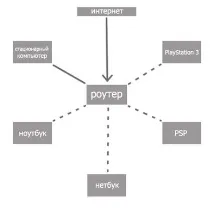
Рутер за домашна мрежа
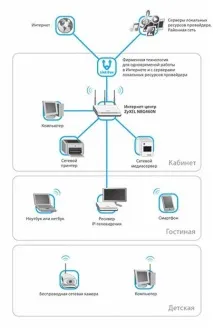
Примерустройства, свързани към рутера

На гърба или отстрани на рутера са портовете на устройството, използвани за връзка. Портът, който се използва за свързване към интернет, се нарича WAN порт. Портовете за кабелно свързване на компютър, мрежово устройство или други устройства към локална мрежа се наричат LAN портове. Има няколко такива порта, но основно те са четири. Ако броят на портовете не ви подхожда и трябва да свържете повече устройства, можете да използвате мрежов комутатор. Когато инсталирате такъв суич с осем порта, вие свързвате един порт към рутера, а останалите седем можете да използвате за свързване на вашите устройства. Суичовете са 100-мегабитови и гигабитови. Използването на гигабитов комутатор има смисъл, ако трябва бързо да свържете компютър към мрежово устройство. Това няма да повлияе на скоростта на самия интернет. Конфигурирането на мрежа през рутера може да се извърши чрез настройките в уеб интерфейса на рутера.
В допълнение към кабелното свързване на устройства, използващи Ethernet технология, са възможни и други опции. Мрежата може да бъде създадена чрез електрическо окабеляване (HomePlug). Но най-често wifi мрежа се създава чрез рутер с помощта на безжична връзка. Тези методи се различават по различни максимални скорости и тези характеристики могат да се видят в таблицата по-долу.

Основни характеристики на жичните и безжичните технологии
При избора на рутер за домашна мрежа с WIFI, рутерът, използващ 802.11n, дава най-добри резултати, тъй като осигурява, в сравнение с технологията 802.11g, по-добра производителност и покритие на сигнала. Освен това трябва да обърнете внимание на други полезни функции, като вградения FTP клиент или USB порт, който може да се използва за свързване на USB флаш устройство, принтер илимрежово устройство.
Как да направите мрежа чрез рутер
Как да отворите порт на рутер TP-LINK TL-WR841N
Например, тук ще опишем настройката на домашна мрежа чрез рутер с помощта на модел рутер TP-Link TL-WR841N, който се свързва с интернет. В този случай един от компютрите ще бъде свързан към рутера с помощта на мрежов кабел, а вторият компютър чрез безжична връзка. Локалната мрежа също може да бъде конфигурирана за повече компютри. На всеки компютър трябва да споделите необходимите ресурси, за да имате достъп до тях от всяко устройство в мрежата.
Първо, трябва да проверите дали интернет се доставя на рутера. Когато свържете кабела от доставчика към WAN порта на рутера, съответният индикатор на предния панел трябва да мига. Ако индикаторът не свети, тогава трябва да актуализирате фърмуера на рутера. За да направите това, изтеглете най-новия фърмуер от уебсайта на производителя. И може би лоша кабелна връзка и трябва да компресирате отново кабелния конектор. Ако всичко работи добре, тогава можете да започнете да създавате локална мрежа чрез рутер.
Проверка на физическата връзка

Стартиране на командния ред

Пинг на втория компютър
Ако няма предаване на пакети, тогава рутерът не вижда мрежата. Може би причината е в настройките на антивирусната програма. След това трябва да деактивирате защитната стена и антивирусната програма. Можете да отидете в мрежовите настройки на антивирусната програма и да намерите опцията за промяна на режима на защита на мрежата за компютъра. Там трябва да отметнете опцията за разрешаване на споделяне.
Настройка на локална мрежа чрез рутер
Първо трябва да проверите към коя работна група е свързан всеки от компютрите и да зададете съответно име. Необходимо е да се следи името да е изписано на латиница и при необходимост да се промени. За да направите това, трябва да щракнетещракнете с десния бутон върху иконата My Computer и изберете Properties. След това изберете опцията Разширени настройки и отворете там елемента Име на компютъра. Тук можете да промените името и групата на компютъра. След всички настройки трябва да щракнете върху Ok и да рестартирате компютъра. Сега можете да конфигурирате локалната мрежа чрез рутера.
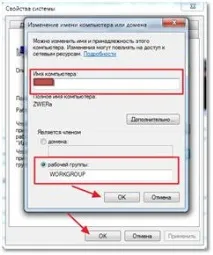
Променете името на работната група и компютъра
Всички тези действия трябва да се извършват на всички свързани компютри, които ще използват локалната мрежа чрез wifi рутер. След това трябва да отворите стартовото меню на компютъра и да отворите елемента Контролен панел. Тук се интересуваме от Центъра за управление на мрежата. Важно е домашната мрежа да е избрана в мрежовите настройки. Ако е така, можете да щракнете върху бутона Готов за създаване.
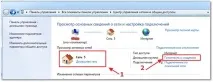
Създаване на домашна мрежа
Сега трябва да щракнете върху съответния бутон, за да създадете домашна група.
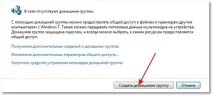
Създайте домашна група
Сега трябва да посочите кои елементи искате да споделите.
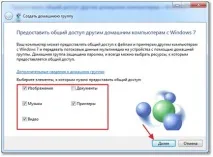
След това ще се отвори прозорец с парола, трябва да я запишете и да щракнете върху Готово. В следващия прозорец трябва да щракнете върху бутона, за да промените допълнителни параметри.
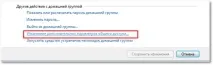
В разширените настройки за споделяне трябва да деактивирате опцията за изискване на парола в локалната мрежа. След това се отваря и разделът Общи и този елемент е деактивиран със защита с парола. Сега не забравяйте да щракнете върху Запазване на промените.

Настройване на споделяне
Сега основните настройки на локалната мрежа са готови и трябва да рестартирате всички конфигурирани компютри. Проверете дали всички конфигурирани компютри могат да се виждат в създадената мрежа. За да направите това, просто трябва да отидете в Моят компютър и да щракнете върху Мрежа. Всички трябва да бъдат показаникомпютри, свързани към мрежа, както чрез кабелна връзка, така и безжично, използвайки wifi мрежа за комуникация през рутер.
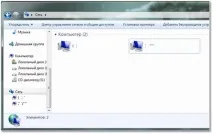
Компютри за работни групи
Сега можете да използвате мрежата през Wi-Fi рутера. Но ако отидете на друг компютър през мрежата, ще получите достъп само до споделената папка. За да получите достъп до определен диск или отделни файлове, трябва да направите съответните настройки.
Настройване на споделяне
За да настроите споделен достъп до папка или устройство, трябва да отворите съответно папката или устройството и да щракнете върху Споделяне и след това да изберете елемента за разширени настройки.
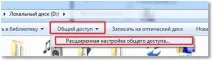
В прозореца, който се показва, изберете опцията за отваряне на споделяне, като поставите отметка в квадратчето там и щракнете върху Ok. По желание можете също да посочите име за споделянето.
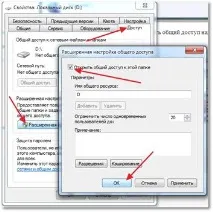
Споделяне на папка на компютър
След тази настройка всички устройства, свързани към вашата мрежа, ще имат споделен достъп до посочения ресурс. Когато настройвате локална мрежа, се препоръчва да запазите резервно копие на мрежовата конфигурация на вашия компютър. Това ще ви спести повторението на предприетите стъпки.
Два рутера в една и съща мрежа
Понякога става необходимо да свържете два рутера към мрежа. Това може да стане чрез свързване на няколко рутера заедно.
Преди да създадете рутер рутерна мрежа, трябва да си представите крайния резултат от такава работа. Рутерите могат да бъдат свързани за комбиниране на две локални мрежи, могат да се използват като обща точка за достъп до Интернет или за свързване на различни устройства към втори рутер чрез кабелна или безжична връзка.
Можете да свържете два рутера с помощта на мрежов кабел или безжична Wi-Fi връзка и да конфигурирате мрежатаwifi през рутер. Когато избирате кабелна връзка на рутери, когато един от тях е свързан към интернет, трябва да изпълните следните стъпки.
Първо трябва да свържете единия край на мрежовия кабел към LAN порта на рутера, който се приема като основен. Трябва да свържете другия край на кабела към WAN порта на втория рутер.
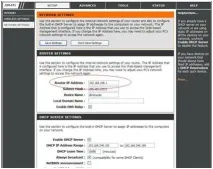
Активирайте DHCP на рутера
мрежов принтер през рутер
Можете да настроите мрежов достъп до принтера. Тук ще бъде описан метод, който е подходящ за принтер, който няма специален вграден Wi-Fi модул. Всичко, от което се нуждаете, за да се свържете, е рутер, който има вграден USB порт за принтер. За горната връзка ще се използват рутер ASUS WL-520GU и Xerox Workcenter PE114e.